GmailアプリはGmailの送受信に使えるだけでなく、Outlook.comやiCloudメール、Yahoo!メールなどのメールアカウントに対応している。メールアプリをもう一つインストールしなくても、アカウントを追加して切り替えれば、Gmail以外のメールもすぐにやり取りできる。
「Gmail」アプリはGmail以外のメールアドレスも使える
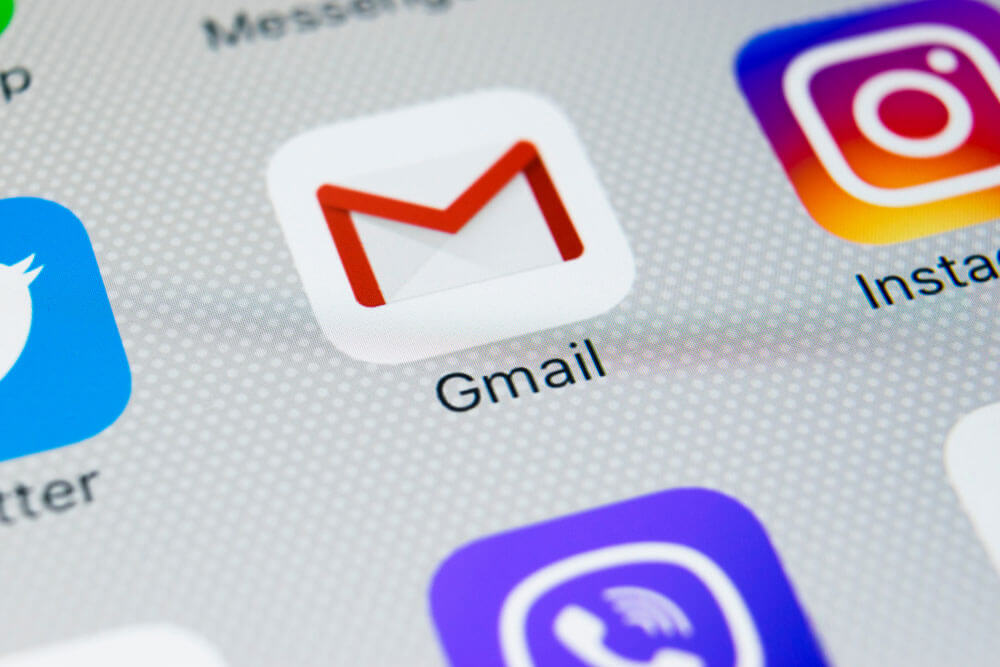
(Image:BigTunaOnline / Shutterstock.com)
Gmailアプリは、Outlook.comやYahoo!メールなどのメールサービスのメールアドレスも利用が可能。Gmail以外のメアドもまとめて管理できるので、複数のメアドを活用している人にとっては、非常に利便性が高い。
アカウントの追加も、メールサービスのアカウント情報を入力すればするだけでOKなので、簡単に追加できる。なお、iPhoneとAndroidでは、利用できるサービスに一部違いがある。Gmailアプリからだと、利用できるメールサービスの一覧画面に表示されていないサービスは設定できないので注意しよう。なお、パソコンのGmailでは、もっと多くのメールサービスを設定可能だが、その多くは送信と受信を別々に設定しなければならず、やや煩雑だ。
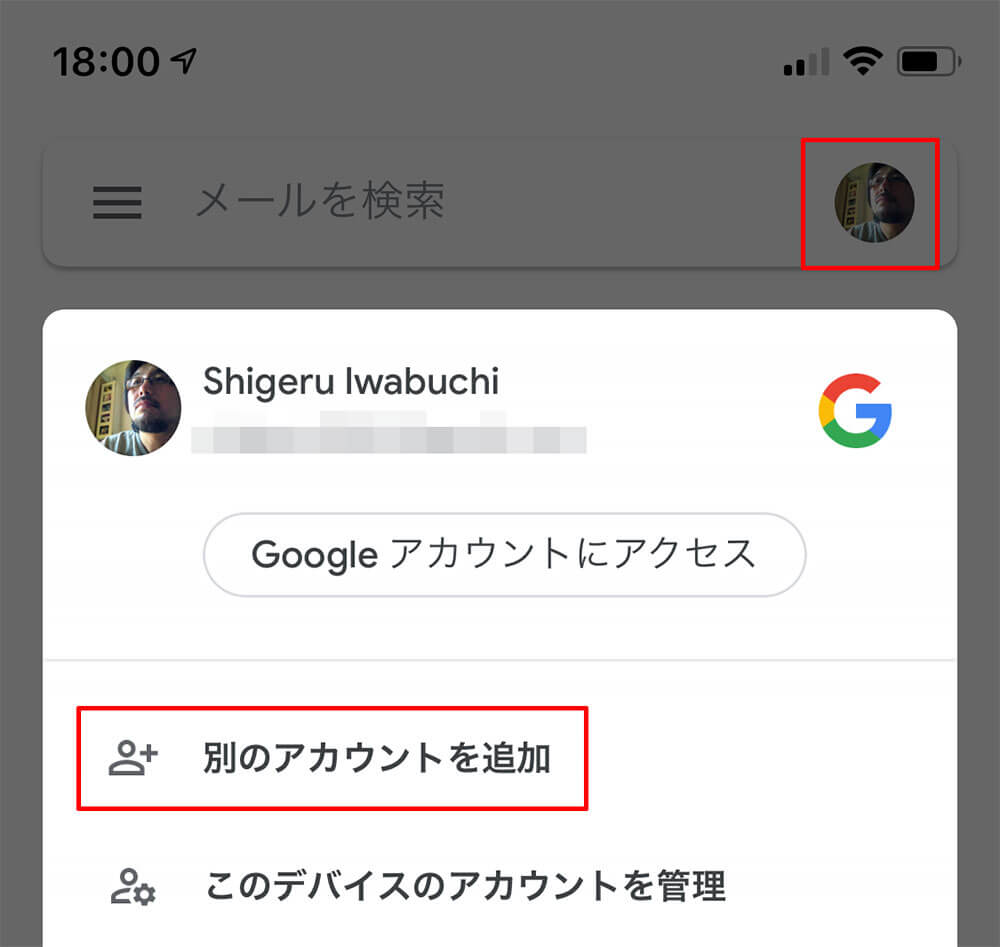
アカウントを追加するときは、画面右上のプロフィールアイコンをタップし、「別のアカウントを追加」をタップする
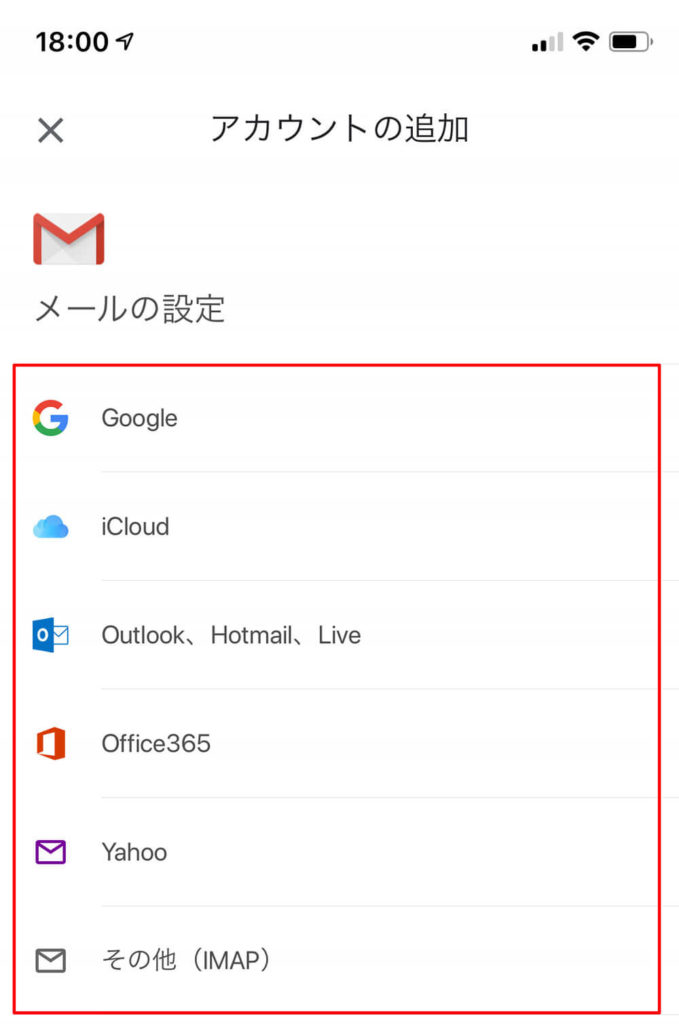
利用できるメールサービスの一覧が表示される。使っているサービスをタップし、画面の指示にしたがって認証情報を入力すればアカウントが追加される
追加したアカウントを切り替えるには?
アカウントを追加すると、選択しているアカウントのメールが表示される。他のアカウントのメールを確認したいときは、そのアカウントを選択する必要がある。なお、アカウントの切り替え方法はiPhone/Androidともに共通だ。
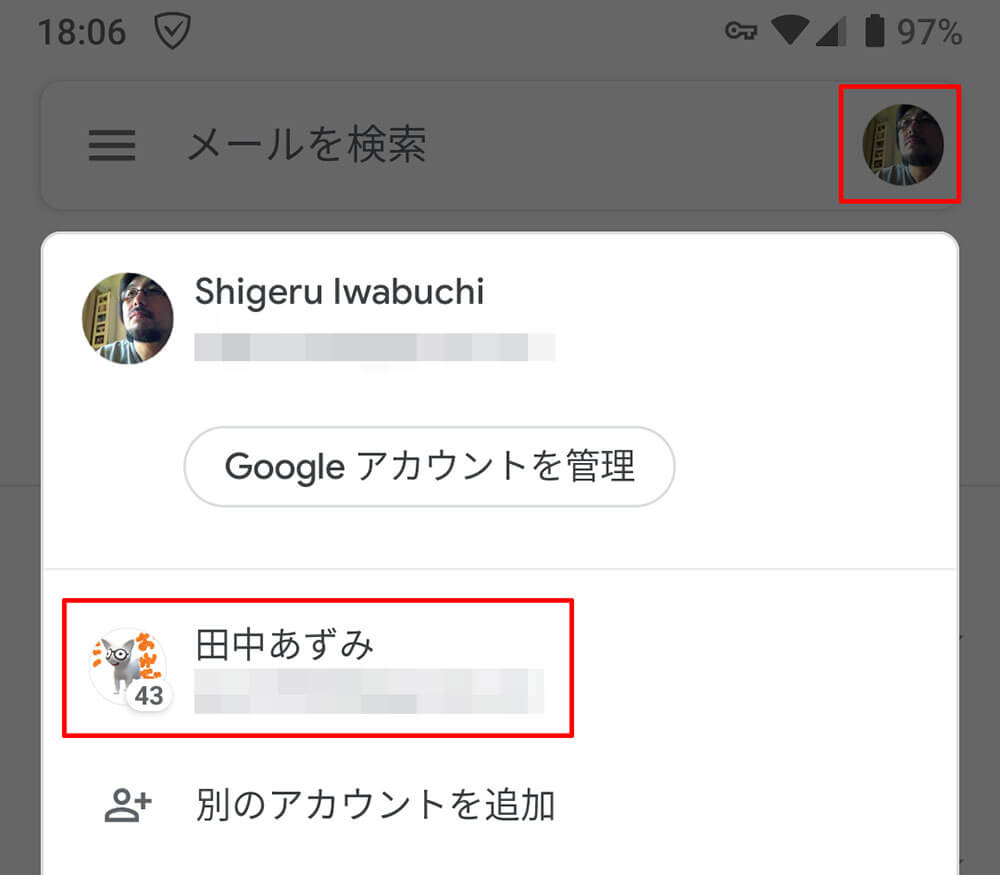
アカウントを切り替えるときはプロフィールアイコンをタップし、一覧から使いたいアカウントをタップする
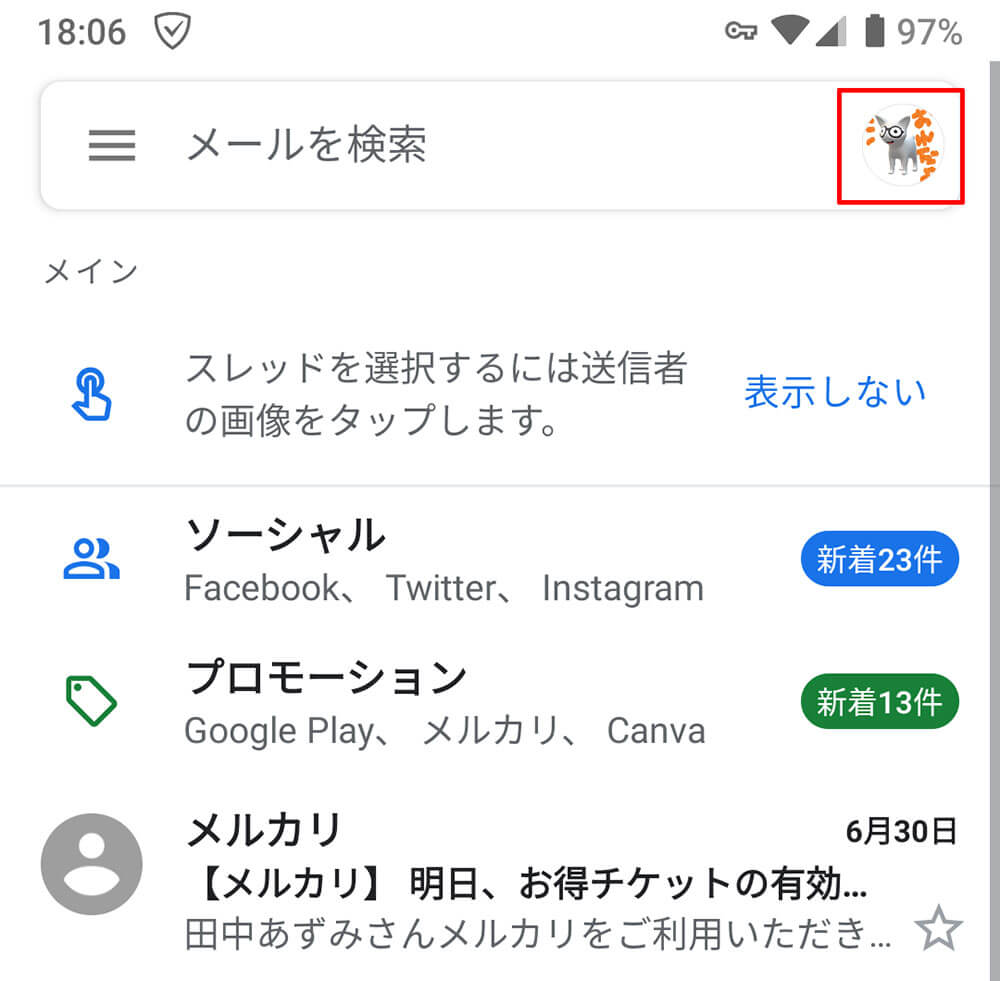
画面右上のプロフィールアイコンが切り替わり、そのアカウントのメールが表示される
iPhoneはもっと簡単にアカウントを切り替えられる
iPhoneの場合、メニューを表示させずにアカウントを切り替える裏ワザ的な方法がある。これは、プロフィールアイコンを上下にフリックするだけ。この方法を使えば、素早くアカウントを切り替えられる。なお、この方法はAndroidでは利用できない。
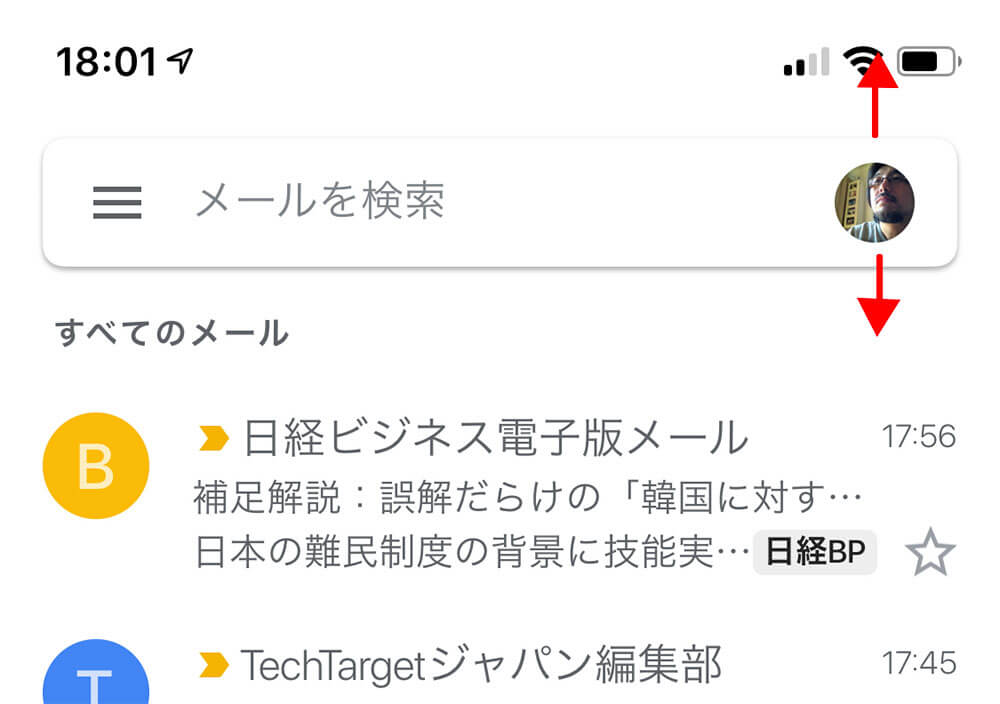
画面右上のプロフィールアイコンを上、または下に向かってフリックする

プロフィールアイコンが切り替わり、そのアカウントのメールが表示される
アカウントを切り替えずにすべてのメールをチェックする
新着メールの通知が届いた場合、そのメールを確認するのにアカウントを毎回切り替えるのは面倒なもの。そんなときは、「すべての受信トレイ」フォルダーをチェックすればよい。このフォルダーを選択すると、利用しているアカウントのすべてのメールを確認できる。
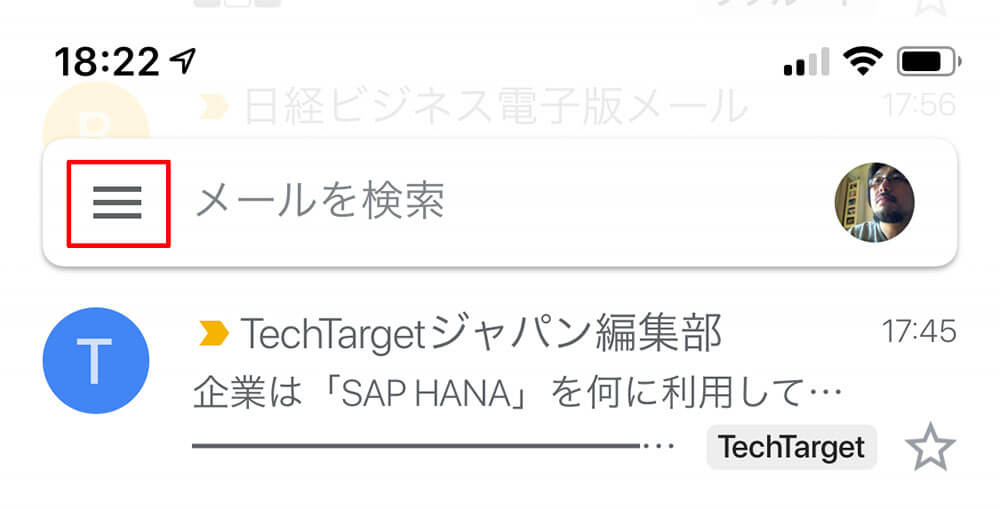
画面左上にある「≡」をタップする
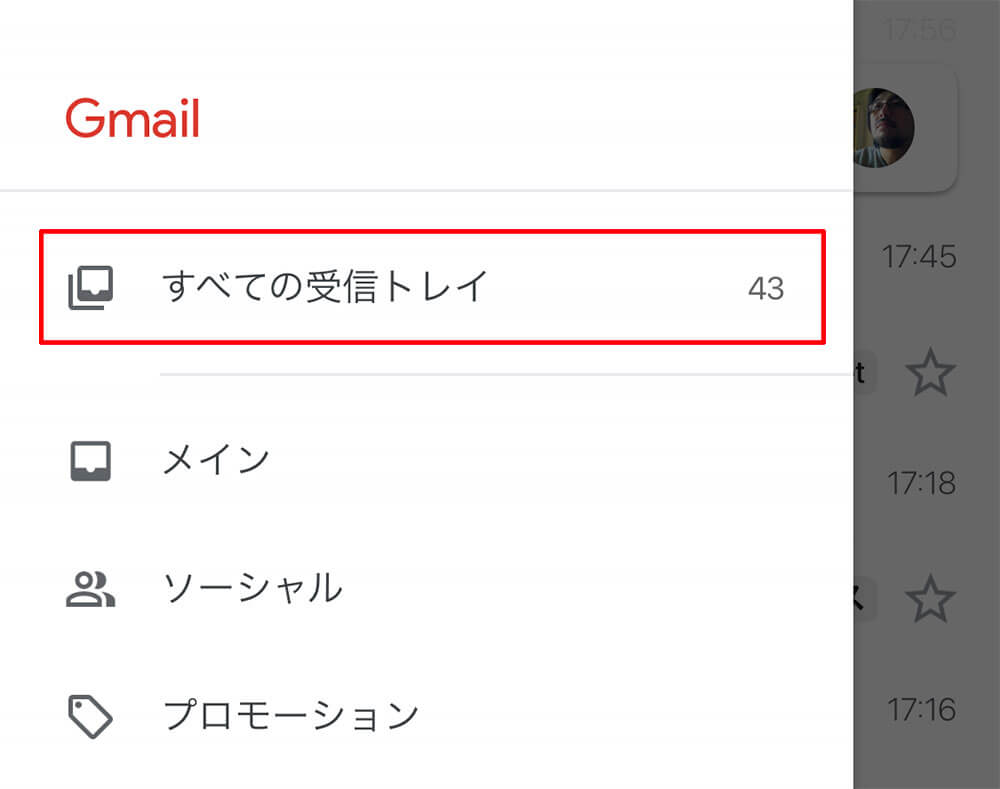
メニューが表示されるので、「すべての受信トレイ」をタップ。すべてのアカウントの受信メールが表示される
Gmailアプリは、複数のメールアドレスを管理できるので、非常に便利なアプリだ。複数のメールアドレスを活用している人は、Gmailアプリを活用すれば、もっと便利にメールを利用できるだろう。



